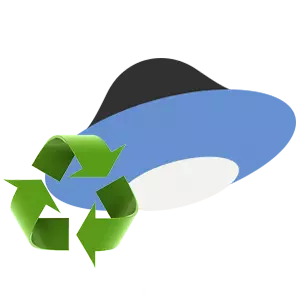
यदि आप गलती से (या बिल्कुल नहीं) यांडेक्स डिस्क से फ़ाइल या फ़ोल्डर को हटा दिया है, तो आप उन्हें 30 दिनों के भीतर बहाल कर सकते हैं। इसे कैसे करें, हम आगे बताएंगे।
Yandex डिस्क में फ़ाइलों को पुनर्स्थापित करें
यह वेब इंटरफ़ेस और फ़ाइलों और फ़ोल्डरों के माध्यम से हटाए गए दोनों डेटा पर लागू होता है जो कंप्यूटर पर "टोकरी" में स्थानांतरित किए गए थे। कृपया ध्यान दें कि पीसी पर पीसी की सफाई आपको सर्वर पर फ़ाइलों को पुनर्स्थापित करने की अनुमति देती है, यदि आपने अपनी डिस्क टोकरी (या एक महीने से अधिक) को साफ किया है, तो डेटा हमेशा के लिए हटा दिया जाएगा।
- सर्वर पर फ़ाइलों को पुनर्स्थापित करने के लिए, आपको यांडेक्स डिस्क पेज पर जाना होगा और चयन मेनू का चयन करना होगा "टोकरी".
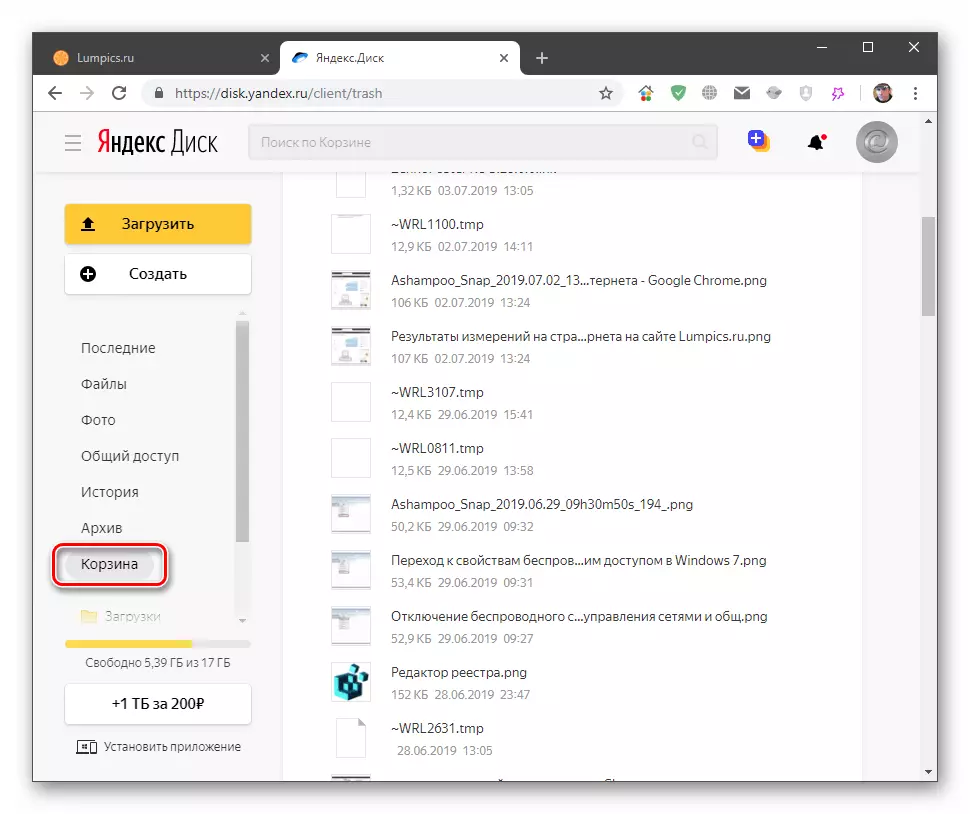
- अब वांछित फ़ाइल या फ़ोल्डर को हाइलाइट करें और क्लिक करें "पुनर्स्थापित" । और हमारे मामले में, फ़ोल्डर उस स्थान को पुनर्स्थापित करेगा जहां यह हटाने से पहले था।
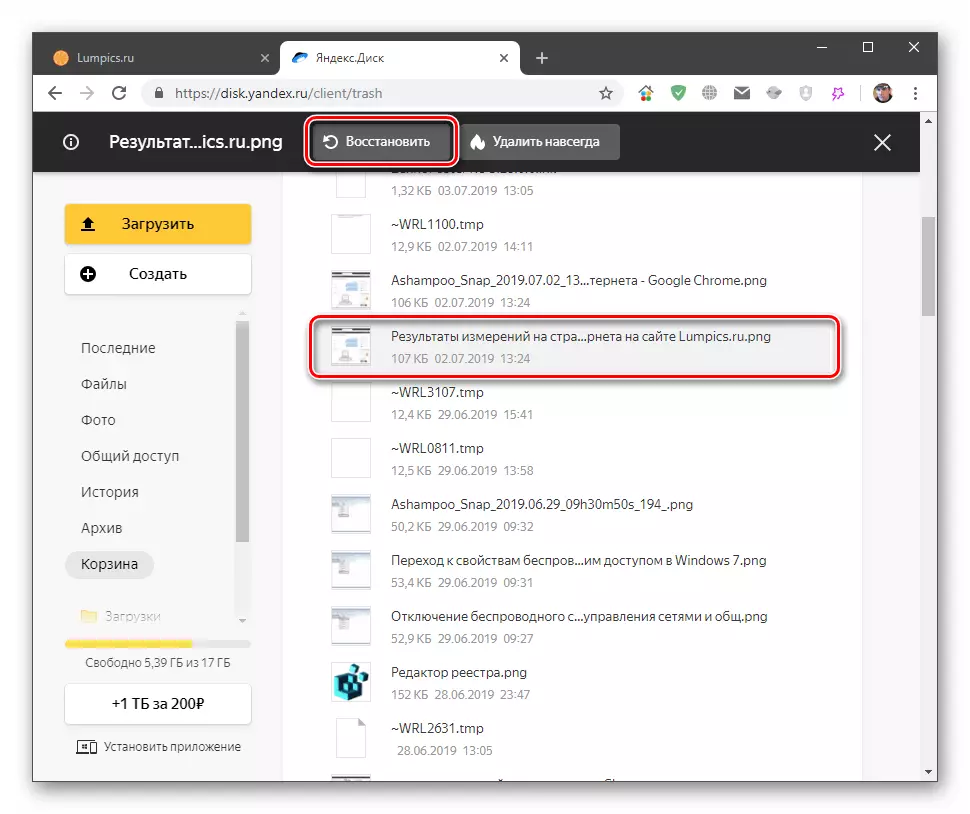
मुख्य असुविधा यह है कि "टोकरी" में फ़ाइलों के लिए कोई समूह कार्य नहीं है, इसलिए आपको उन सभी को अकेले बहाल करना होगा। सावधानी से पालन करें कि ऐसी कार्रवाइयों से बचने के लिए कौन सी फाइलें हटा रही हैं। एक अलग फ़ोल्डर में महत्वपूर्ण डेटा स्टोर करें। और यदि कुछ अनजाने में हटा दिया गया है, तो यह विधि खोए गए जानकारी को तुरंत पुनर्स्थापित करने में मदद करेगी। यदि आपका कार्य डिस्क पर डेटा को पुनर्स्थापित नहीं करना है, और उस पर खाते तक पहुंच प्राप्त करने की आवश्यकता में, नीचे दिए गए आलेख को नीचे पढ़ें - सभी यांडेक्स सेवाएं एक खाते से जुड़ी हुई हैं।
और पढ़ें: रिमोट yandex.wef को पुनर्स्थापित करना
